Le format PNG est l'un des formats d'image les plus courants lorsqu'il est partagé en tant que média, en raison de son avantage de compression sans perte. Cependant, ce même format n'est pas très avantageux dans de nombreux cas. C'est pourquoi la conversion de PNG en PDF sur Windows devient nécessaire. Elle permet de protéger les images contre les distorsions et d'organiser plus facilement les images importantes dans les documents. Il existe d'autres avantages de cette conversion, notamment la facilité de formatage des documents, les avantages du partage des emails, etc. Et ici, vous pouvez apprendre différentes façons de convertir PNG en PDF sur Windows avec succès.
Convertir PNG en PDF sous Windows 10/11 via UPDF
UPDF offre la meilleure expérience et les meilleures performances pour la conversion d'images PNG en documents PDF. Il s'agit d'un outil d'édition de PDF doté de toutes les caractéristiques et fonctionnalités dont vous pouvez avoir besoin lorsque vous travaillez sur vos documents PDF. UPDF a été conçu en tenant compte de toutes les fonctionnalités modernes d'édition de PDF.
"L'édition de PDF est facilitée grâce à l'interface intuitive et aux outils performants d'UPDF, tels que UPDF AI, la synchronisation multi appareils, les annotations, la conversion de PDF, la protection par mot de passe et la reconnaissance optique de caractères. UPDF est l'un des meilleurs éditeurs de PDF du moment, qui offre des fonctionnalités de haut niveau à des prix abordables."
L'avantage d'utiliser UPDF pour cette conversion est qu'il peut convertir un seul PNG en PDF et plusieurs images PNG en un seul document PDF. Voici donc les guides détaillés des deux méthodes de conversion que vous pouvez essayer avec UPDF. Tout d'abord, téléchargez-le dans votre logiciel via le bouton ci-dessous.
Windows • macOS • iOS • Android 100% sécurisé

1. Convertir un PNG en PDF sous Windows
Si vous n'avez qu'une seule image PNG à convertir en document PDF, la fonction de création d'UPDF vous facilitera grandement la tâche. Cette méthode permet d'obtenir une qualité d'image et une résolution optimales dans le document PDF. De plus, l'image ne sera pas déformée après la conversion grâce aux étapes suivantes:
1. Allez dans UPDF>Fichier>Créer
Commencez par ouvrir le fichier UPDF sur votre PC Windows. Vous pouvez le faire de deux manières : en utilisant le raccourci du bureau pour l'application UPDF et en double-cliquant dessus ou en recherchant "UPDF" dans le moteur de recherche de Windows. Dans les deux cas, lorsque l'application s'ouvre, vous devez cliquer sur l'onglet "Fichier" en haut à gauche. Faites glisser le curseur sur "Créer", lorsque le menu déroulant apparaît, cliquez sur "PDF à Partir d'Image". Vous devez maintenant sélectionner une image PNG dans la fenêtre de navigation. Recherchez-la, cliquez pour la sélectionner et appuyez sur le bouton "Ouvrir" pour la convertir en document PDF.

2. Enregistrez le PDF
Appuyez simultanément sur les touches Ctrl et S une fois que l'image s'est ouverte dans UPDF. Vous obtiendrez ainsi la commande d'enregistrement dans UPDF, ce qui vous permettra d'afficher à nouveau une fenêtre de navigation. Vous pouvez renommer le document PDF et modifier le dossier de destination en fonction de vos besoins.
2. Convertir plusieurs PNG en un seul PDF sous Windows 10/11
UPDF peut également vous aider dans cette conversion si vous souhaitez convertir plusieurs images PNG en un seul document PDF. C'est là que la fonctionnalité de combinaison par lots d'UPDF sera utilisée, et en l'utilisant, vous pouvez facilement et rapidement convertir plusieurs images PNG en un seul document PDF. Le plus intéressant, c'est que le processus est très simple et ne nécessite que deux étapes, comme indiqué ci-dessous:
1. Allez dans Traitement par Lots>Combiner
Lancez UPDF et cliquez sur le bouton "Traitement par lots" dans l'interface, puis sur "Combiner". Cette fonction vous permet de combiner plusieurs fichiers et de les convertir en un seul document PDF.
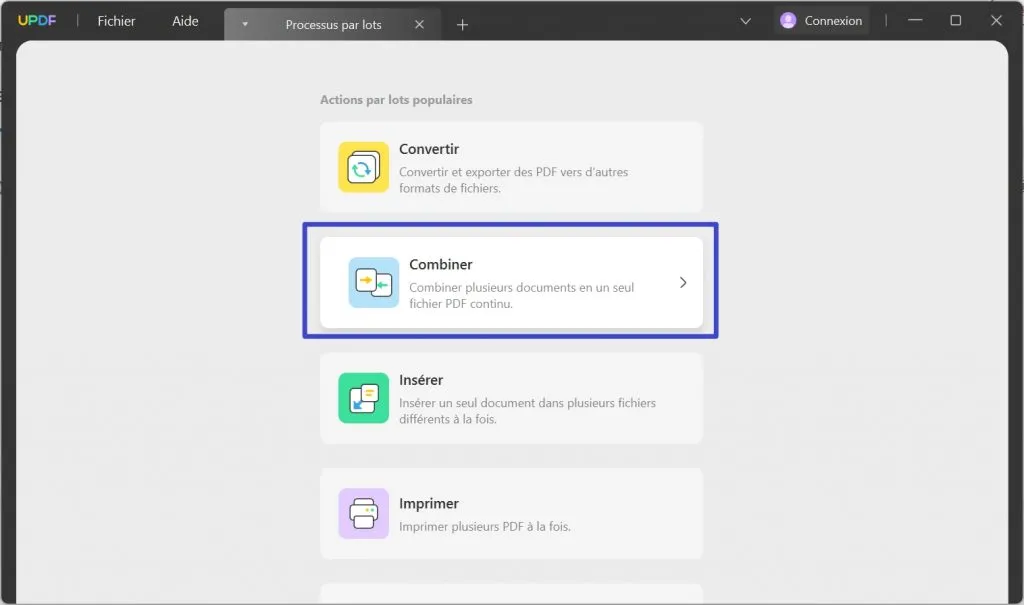
2. Ajoutez des fichiers et appliquez
L'étape suivante consiste à ajouter des fichiers à UPDF. Cliquez sur "Ajouter Des Fichiers" pour ouvrir la fenêtre contextuelle de navigation dans laquelle vous pouvez localiser tous les fichiers PNG pour les ajouter à un document PDF. Sélectionnez plusieurs fichiers simultanément. Après avoir ajouté tous les fichiers, cliquez sur "Appliquer" en bas à droite, sélectionnez l'emplacement d'enregistrement du document PDF et renommez-le. Vous pouvez ensuite cliquer sur "Enregistrer".
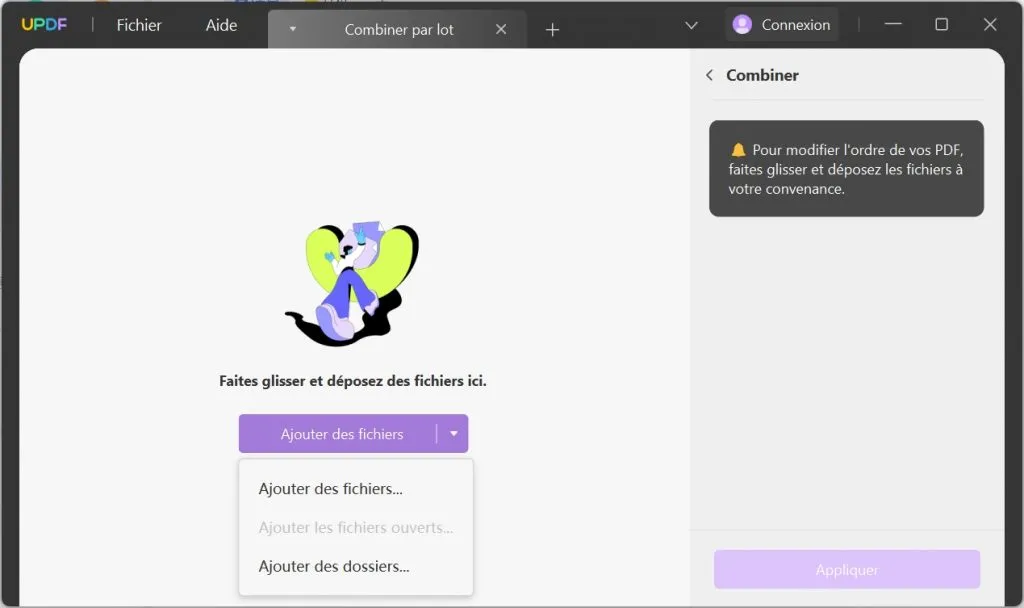
Outre le format PNG, UPDF permet également de convertir des images d'autres formats en PDF tels que .JPG, .JPEG, .TIFF, etc. Vice versa, vous êtes libre de convertir le fichier PDF vers PNG par la fonction "Exporter". Téléchargez-le et débloquer beaucoup d'autres fonctionnalités puissantes de UPDF. "Si vous êtes à la recherche d'un éditeur PDF riche en fonctionnalités, UPDF devrait être votre prochaine étape." (Cowcotland, 2023) Il offre la grande réduction maintent et ne la manquez pas.
Lire aussi : Comment créer un PDF sur Mac
Convertir PNG vers PDF sous Windows gratuitement via Printing
Ensuite, grâce à la fonction Printing, vous pouvez facilement convertir des images PNG en PDF. Comme il s'agit d'une fonction intégrée, son utilisation est gratuite et vous pouvez également l'utiliser hors ligne. Bien qu'elle vous facilite grandement la tâche, elle présente un inconvénient: Vous n'avez pas la possibilité de définir l'orientation de l'image, car le logiciel d'impression le fait automatiquement en fonction de la taille de la page.
1. Cliquez avec le bouton droit de la souris et sélectionnez l'option "Imprimer".
Allez jusqu'à l'icône de l'image et cliquez dessus avec le bouton droit de la souris. Dans les options qui s'ouvrent, vous devez cliquer sur Imprimer, ce qui vous conduira au logiciel d'impression intégré à votre PC.
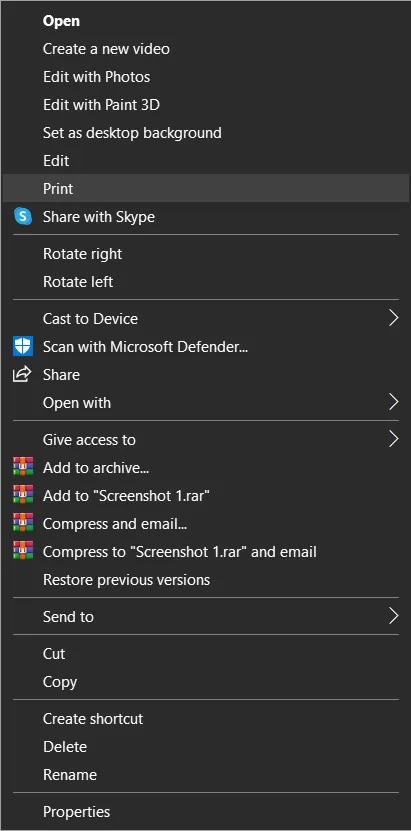
2. Imprimez and enregistrez
Le logiciel d'impression affichera la manière dont votre image sera imprimée ainsi que le format de papier, l'orientation, etc. Il affichera également une liste déroulante d'imprimantes dans laquelle vous devez sélectionner "Microsoft Print to PDF". Cliquez sur le bouton "Imprimer" et sélectionnez la destination d'enregistrement du fichier dans la fenêtre de navigation (un renommage est nécessaire).
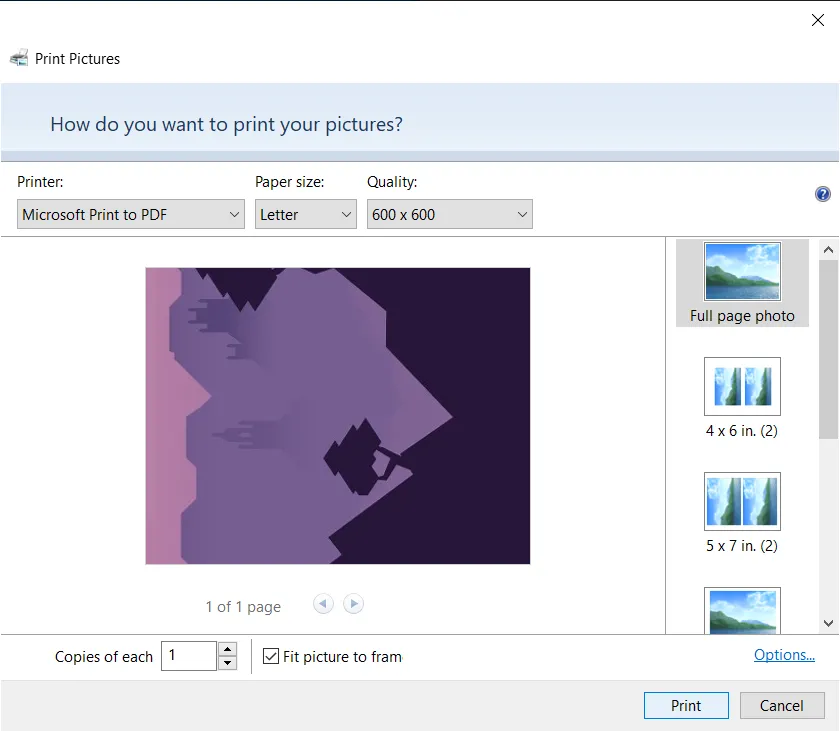
Convertir PNG en PDF sous Windows via Adobe Acrobat
Si vous recherchez une option en ligne pour cette conversion, Adobe Acrobat Online est votre meilleur choix gratuit. Cet outil est capable de faire beaucoup plus lorsqu'il s'agit d'éditer des PDF, mais ici, nous nous en tiendrons à la fonction de conversion de PNG vers PDF avec les étapes suivantes:
1. Allez sur Adobe Acrobat Online et sélectionnez le fichier
Ouvrez la page PNG vers PDF d'Adobe Acrobat Online en la recherchant dans le navigateur web. Vous verrez une page qui peut convertir plusieurs formats d'image en PDF, y compris JPG, PNG, etc. Cliquez sur le bouton "Sélectionner un fichier" et ouvrez l'image PNG requise en double-cliquant dessus dans la fenêtre de navigation.
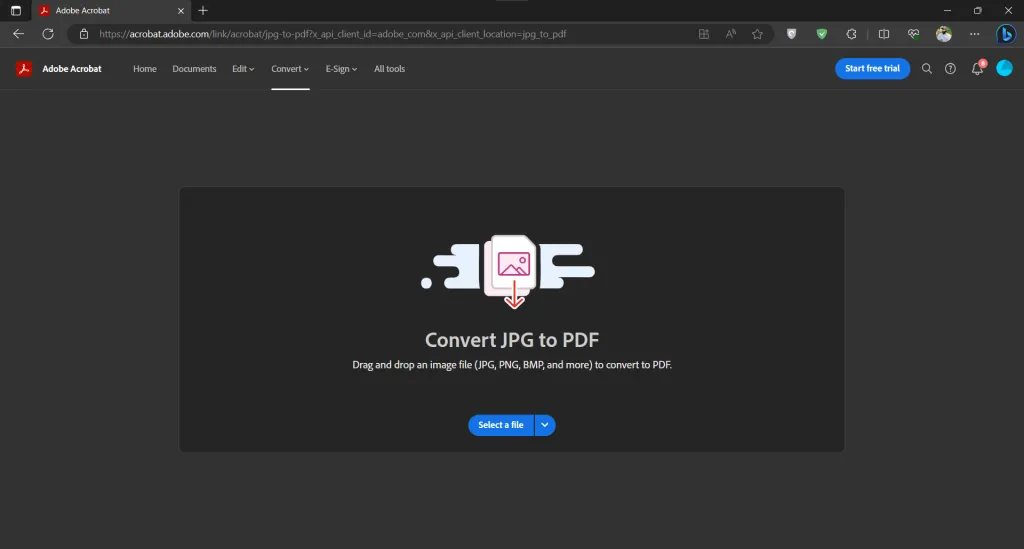
2. Téléchargez le PDF converti
Lorsque vous ouvrez l'image, Adobe Acrobat la convertit automatiquement en PDF, et vous obtenez l'option de téléchargement. Cliquez sur "Télécharger" pour commencer à télécharger le fichier PDF converti, qui sera enregistré dans l'emplacement de téléchargement par défaut ; sinon, votre navigateur vous demandera le dossier de destination avant de commencer le téléchargement.
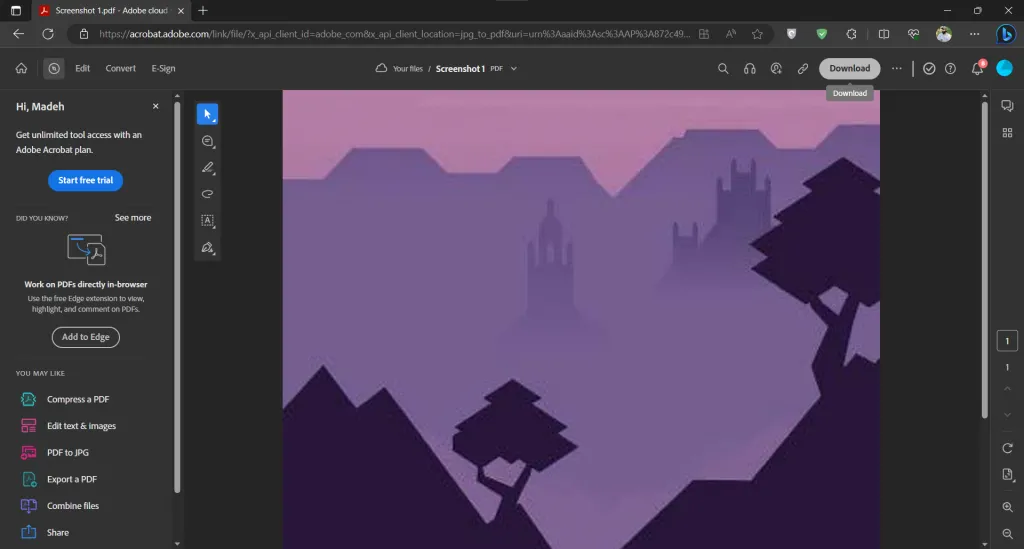
Convertir PNG en PDF sous Windows via un navigateur
La dernière méthode consiste à utiliser un navigateur, peu importe lequel. L'utilisation du navigateur intégré Microsoft Edge fera le travail, et vous pouvez utiliser n'importe quel autre navigateur s'il offre des fonctionnalités de visualisation et d'impression de PDF. Le plus intéressant est que cette méthode fonctionne également hors ligne et ne nécessite pas l'installation d'outils ou de logiciels supplémentaires.
1. Ouvrez le PNG dans le navigateur
Commencez par localiser l'icône PNG sur votre PC. Cliquez dessus avec le bouton droit de la souris et affichez les options. Faites glisser votre curseur jusqu'à l'option "Ouvrir avec" et sélectionnez le navigateur dans la liste. Sinon, cliquez sur "Choisir une autre application". Si le navigateur n'est toujours pas disponible, cliquez sur "Plus d'Applications" pour le voir.
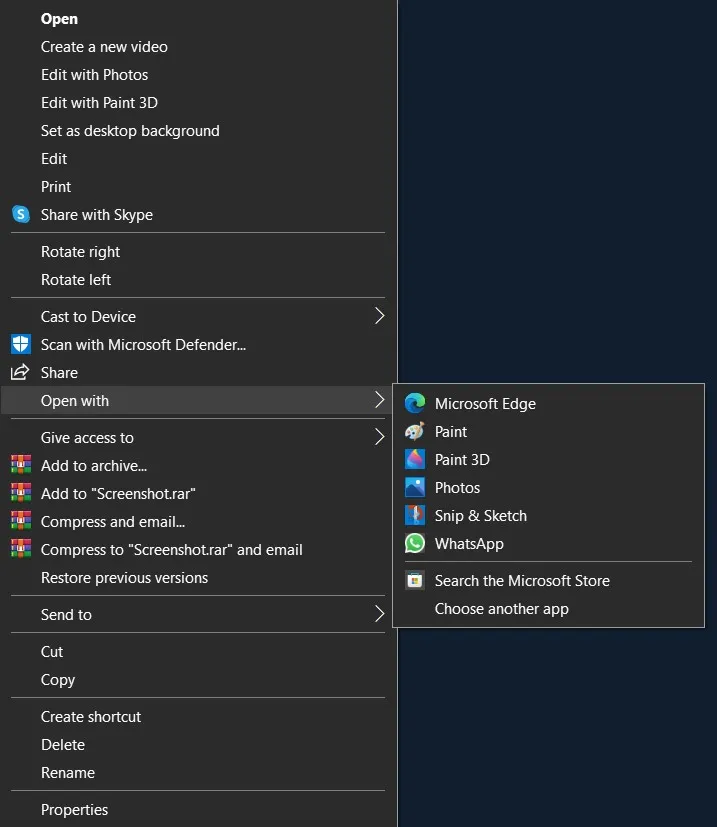
2. Imprimez puis enregistrez
Appuyez simultanément sur les touches Contrôle et P pour donner des ordres d'impression au navigateur. Un écran d'options d'impression s'affiche, dans lequel vous devez laisser tous les paramètres par défaut. Cliquez sur le bouton "Imprimer" ci-dessous et enregistrez le fichier à la destination voulue à l'aide de la fenêtre de navigation. C'est aussi simple que cela, et l'image PNG sera convertie en un document PDF.
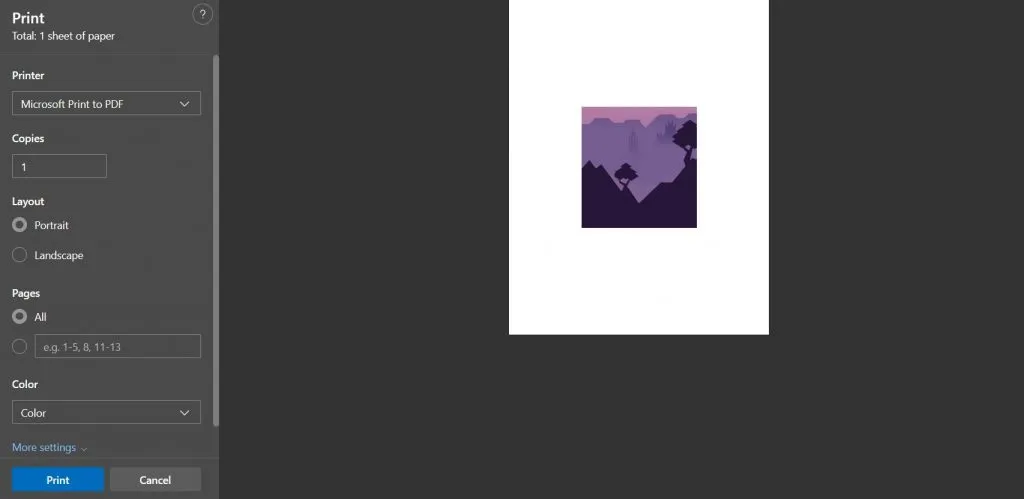
FAQ sur la conversion de PNG en PDF sous Windows
1. Comment convertir un PNG en PDF sous Windows via Adobe Reader?
Voici les étapes à suivre pour convertir un PNG en PDF sous Windows via Adobe Reader. Ouvrez Adobe Reader. Cliquez sur Outils > Créer Un PDF. Sélectionnez le fichier PNG et cliquez sur Ouvrir. Choisissez les paramètres du PDF et cliquez sur Créer un PDF. Le fichier PDF converti sera enregistré au même endroit que le fichier PNG.
2. Comment convertir un PNG en PDF sous Windows sans le logiciel?
Si vous ne souhaitez pas utiliser de logiciel de conversion ou d'édition, la meilleure façon de convertir une image PNG en un document PDF est d'utiliser l'option d'impression. Vous pouvez l'utiliser en ouvrant l'image PNG dans des photos ou un navigateur. En appuyant sur Ctrl et P, vous obtiendrez une option d'impression, et lorsque vous cliquez sur "Imprimer", l'image se convertit en document PDF, qui peut être enregistré sur votre espace de stockage local.
Conclusion
La conversion d'images PNG en PDF est une tâche simple qui offre de nombreux avantages. Savoir comment convertir des images PNG en PDF Windows est donc essentiel pour tous ceux qui travaillent avec des documents. L'un des principaux avantages de cette conversion est que le document PDF conserve la qualité de l'image et que le format PDF résultant devient universellement acceptable.
Cependant, dans certains cas, vous aurez besoin de plus qu'une simple conversion de base. Par exemple, vous pouvez avoir besoin d'éditer le PDF, de partager vos images de manière pratique après les avoir converties, et de conserver une collection organisée de PDF en un seul endroit. Dans ce cas, UPDF est l'outil idéal pour répondre à tous vos besoins. Ses fonctionnalités complètes permettent à UPDF de travailler en toute transparence avec les documents PDF, rendant vos tâches efficaces et sans tracas. Maintenant, il vous suffit de cliquer sur le bouton ci-dessous pour télécharger et installer gratuitement cet excellent logiciel d'édition de PDF.
Windows • macOS • iOS • Android 100% sécurisé
 UPDF
UPDF
 UPDF pour Windows
UPDF pour Windows UPDF pour Mac
UPDF pour Mac UPDF pour iPhone/iPad
UPDF pour iPhone/iPad updf android
updf android UPDF AI en ligne
UPDF AI en ligne UPDF Sign
UPDF Sign Lire le PDF
Lire le PDF Annoter le PDF
Annoter le PDF Modifier le PDF
Modifier le PDF Convertir le PDF
Convertir le PDF Créer le PDF
Créer le PDF Compresser le PDF
Compresser le PDF Organiser les pages PDF
Organiser les pages PDF Fusionner les PDF
Fusionner les PDF Diviser le PDF
Diviser le PDF Rogner le PDF
Rogner le PDF Supprimer les pages PDF
Supprimer les pages PDF Pivoter le PDF
Pivoter le PDF Signer le PDF
Signer le PDF Formulaire PDF
Formulaire PDF Comparer les PDF
Comparer les PDF Protéger le PDF
Protéger le PDF Imprimer le PDF
Imprimer le PDF Traitement par lots
Traitement par lots OCR
OCR UPDF Cloud
UPDF Cloud À propos de UPDF AI
À propos de UPDF AI Solutions de UPDF AI
Solutions de UPDF AI FAQ sur UPDF AI
FAQ sur UPDF AI Résumer le PDF
Résumer le PDF Traduire le PDF
Traduire le PDF Expliquer le PDF
Expliquer le PDF Analyser le PDF
Analyser le PDF Analyser les informations de l'image
Analyser les informations de l'image PDF vers carte mentale
PDF vers carte mentale Discuter avec IA
Discuter avec IA Mode d'emploi
Mode d'emploi Spécifications techniques
Spécifications techniques Mises à jour
Mises à jour FAQs
FAQs Astuces pour UPDF
Astuces pour UPDF Blog
Blog Actualités
Actualités Avis sur UPDF
Avis sur UPDF Centre de téléchargement
Centre de téléchargement Contactez-nous
Contactez-nous








 Christelle Petit
Christelle Petit 



 Lizzy Lozano
Lizzy Lozano